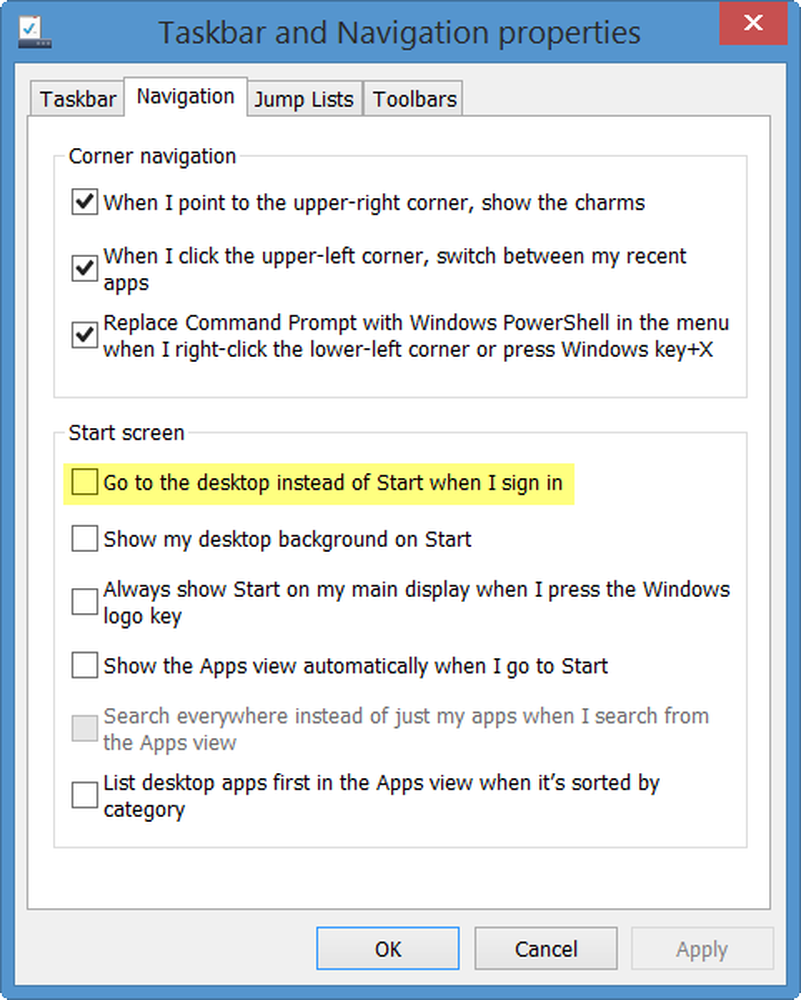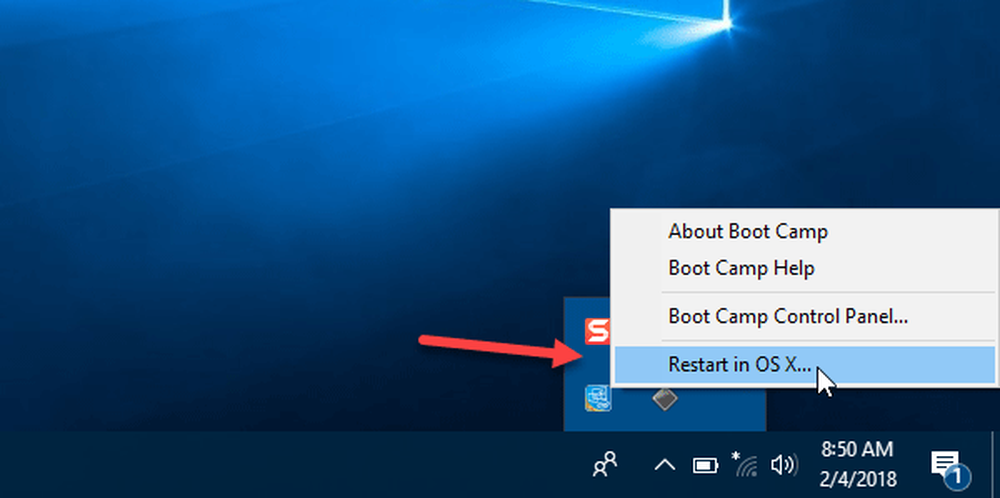Boot Configuration Data Editor în sistemul de operare Windows
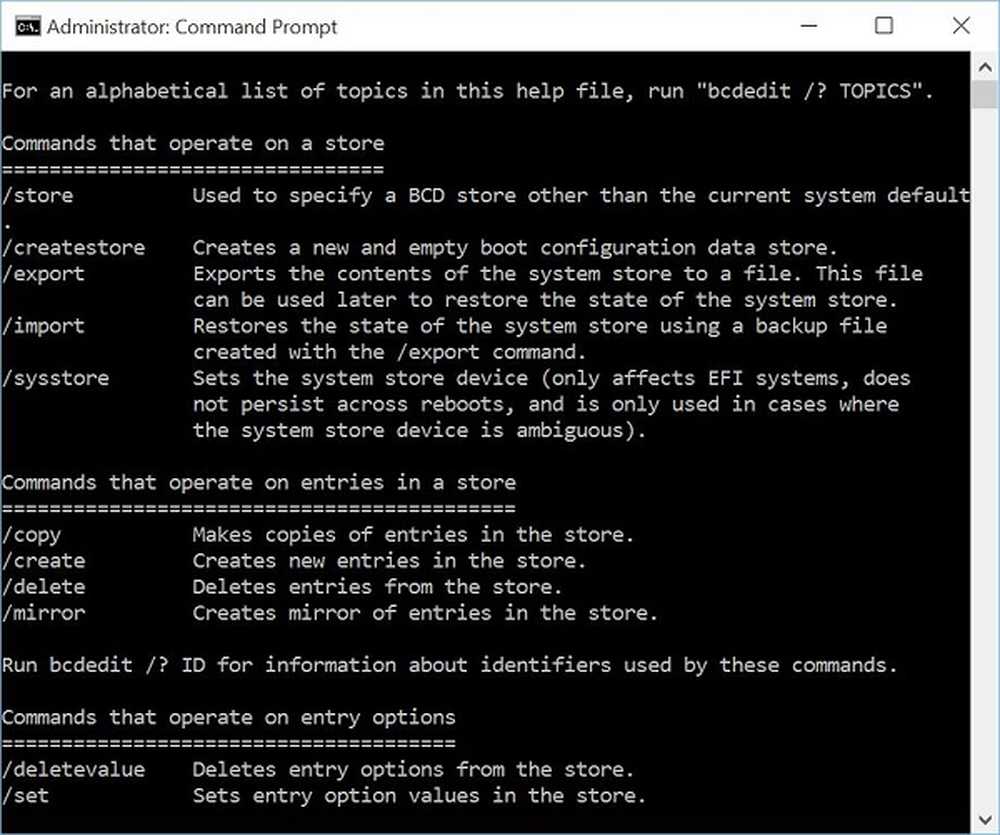
Cea mai dificilă parte când mergeți pentru boot dual sau boot este că uneori managerul de boot nu va recunoaște sistemele de operare mai vechi. Acest lucru se datorează faptului că sistemele de operare mai vechi folosesc un alt tip de încărcător de boot ca și cele anterioare Windows Vista sau doar pentru că Windows nu a atribuit un nume de unitate pentru sistemele de operare care lipsesc.
Boot Configuration Data (BCD) Editor
Instrumentul pentru linia de comandă Bcdedit.exe modifică stocarea datelor de configurare a încărcării. Memoria de configurare a dispozitivului de încărcare conține parametrii de configurare a boot-ului și controlează modul în care este pornit sistemul de operare. Acești parametri au fost anterior în fișierul Boot.ini (în sistemele de operare bazate pe BIOS) sau în intrările RAM ne-volatile (în sistemele de operare bazate pe interfața extensibilă). Puteți să utilizați Bcdedit.exe pentru a adăuga, șterge, modifica și adăuga intrări în memoria de configurare a configurației de încărcare.
Acest articol se concentrează pe Boot Configuration Data Editor și încearcă să răspundă la modul în care vă poate ajuta să remediați erori cum ar fi Sistemul de operare nu a fost găsit, Nu poate detecta sistemele de operare secundare și terțiare în caz de boot-uri multiple și erori similare.
De ce trecerea de la Boot.ini la BCD
BCD a fost creat pentru a oferi un mecanism îmbunătățit pentru descrierea datelor de configurare a încărcării. Odată cu dezvoltarea unor noi modele de firmware, a fost necesară o interfață extensibilă și interoperabilă pentru a rezuma firmware-ul subiacent. Acest nou design oferă fundația pentru o varietate de funcții noi în Windows Vista, Windows 7, Windows 8, Windows 10, cum ar fi instrumentul de reparații la pornire și comenzile rapide de instalare a mai multor utilizatori.
Ce face Editorul BCD
Editorul BCD este furnizat ca GUI în Windows. Nu există multe opțiuni disponibile, dar puteți remedia managerul de boot și puteți repara înregistrarea Master Boot utilizând interfața grafică a utilizatorului.
Interfața grafică de utilizator vă permite, de asemenea, să remediați problemele în care se constată că Bootmgr lipsește în anumite cazuri.
Locația registrului BCD
Memoria de configurare a boot-ului conține parametrii de configurare a boot-ului și controlează modul de pornire a sistemului de operare.
Registrul BCD este situat în \ Pornire \ BCD folder al partiției active.
Pentru sistemele bazate pe EFI, locația implicită a registrului BCD se află pe partiția EFI.
Citit: Cum se face Backup & Restaurare fișier BCD în Windows.
Versiunea liniei de comandă a editorului BCD
Versiunea liniei de comandă a editorului BCD este mult mai puternică și poate fi folosită pentru a efectua o varietate de funcții:
- Creați un magazin BCD
- Adăugați intrări la un magazin BCD existent
- Modificați intrările existente într-un magazin BCD
- Ștergeți intrările dintr-un magazin BCD
- Exportați intrările într-un magazin BCD
- Importați intrări dintr-un magazin BCD
- Listează setările active în prezent
- Interogări de interogare pentru un anumit tip și
- Aplicați o schimbare globală
Pentru a vedea ce altceva puteți face Bcdedit.exe, tip bcdedit.exe /? la promptul de comandă. Acesta va lista opțiunile și operațiile complete pe care le puteți efectua cu editorul BCD folosind linia de comandă.
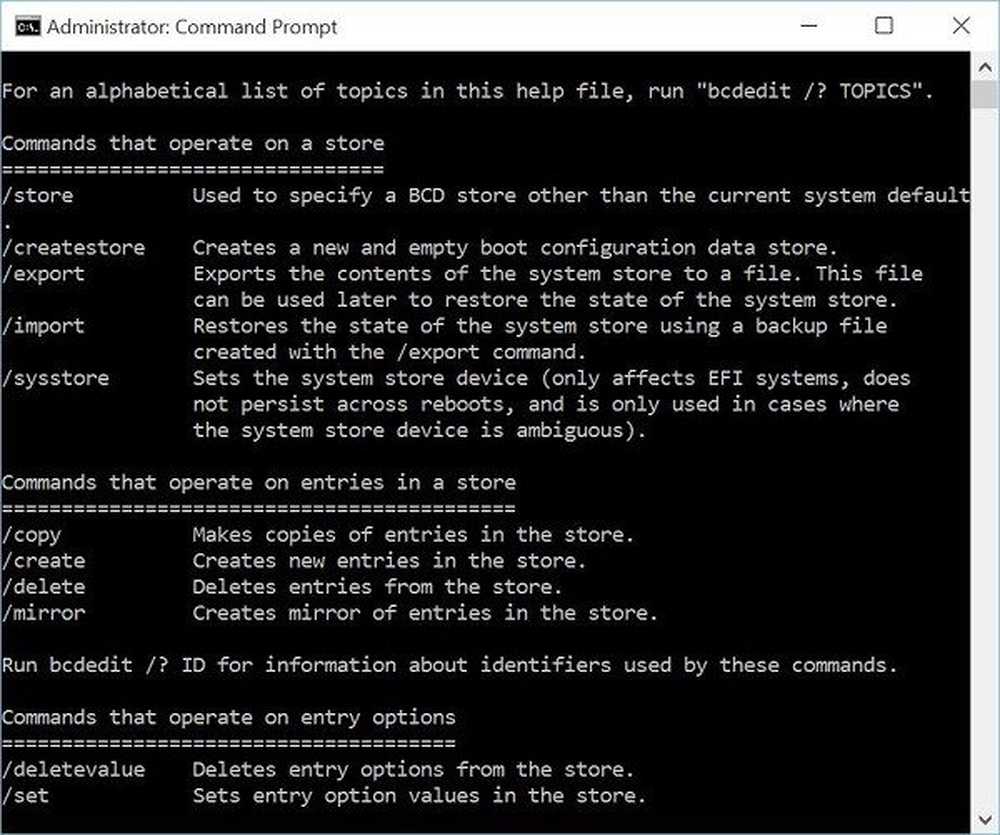
Medii de pornire multiple
Dacă intenționați să utilizați două sau mai multe sisteme de operare, țineți cont de următoarele:
- Instalați Windows Vista sau sistemul de operare de mai sus pe o altă partiție. De regulă, fiecare sistem de operare trebuie să aibă o partiție proprie, iar alte foldere comune precum Windows, Program Files etc. vor crea conflicte și ar putea să vă prăbușească computerul. Acestea fiind spuse, dacă intenționați să utilizați sisteme de operare mai vechi, instalați mai întâi sistemele de operare înainte de Windows Vista, astfel încât să poată continua să utilizeze boot.ini și apoi să instaleze sisteme de operare Vista sau mai târziu, astfel încât să nu existe conflict cu bootcfg.
- Va trebui să vă asigurați că sistemele de operare mai vechi decât Vista utilizează boot.ini, iar cele care pornesc de la sistemele de operare Vista sau ulterioare utilizează BCD. Acest lucru poate fi realizat folosind linia de comandă BCD și, de asemenea, prin comanda MSCONFIG.
- Nu dezactivați BCD chiar dacă doriți să rulați sisteme de operare mai vechi, cum ar fi Windows XP, împreună cu Vista sau versiuni mai înalte. BCD vă ajută să aflați boot.ini care, la rândul său, ajută la încărcarea sistemelor de operare mai vechi. Dacă dezactivați BCD, este posibil ca computerul dvs. să nu recunoască sisteme de operare mai vechi.
Schimbați sistemul de operare implicit utilizând BCD
Cea mai ușoară și mai rapidă cale este să utilizați versiunea de linie de comandă a BCD.exe. Utilizați următoarea comandă la promptul de comandă:
BCDEDIT / DEFAULT ID
Pentru a afla ID-ul pentru fiecare sistem de operare, utilizați următoarea comandă:
BCDEDIT / ENUM TOATE
Din lista de ID-uri, copiați una de lângă OS pe care doriți să o setați ca implicită și o lipiți în locul ID în prima comandă.
Boot Configuration Data Editor a încetat să funcționeze
Dacă ați primit această eroare, va trebui să executați reparații la pornire. Aceste linkuri vă pot ajuta:
- Rulați reparații la pornire în Windows 7
- Executați reparații automate în Windows 8
- Rulați reparații la pornire în Windows 10. Veți primi setările sub Opțiuni avansate de pornire.
Pentru o citire detaliată, vizitați TechNet.
EasyBCD, Visual BCD Editor și Dual Boot Repair Tool sunt trei aplicații gratuite care vă permit să editați și să reparați datele de configurare Windows Boot Configuration.